营口赛福德YS4800型主机说明书

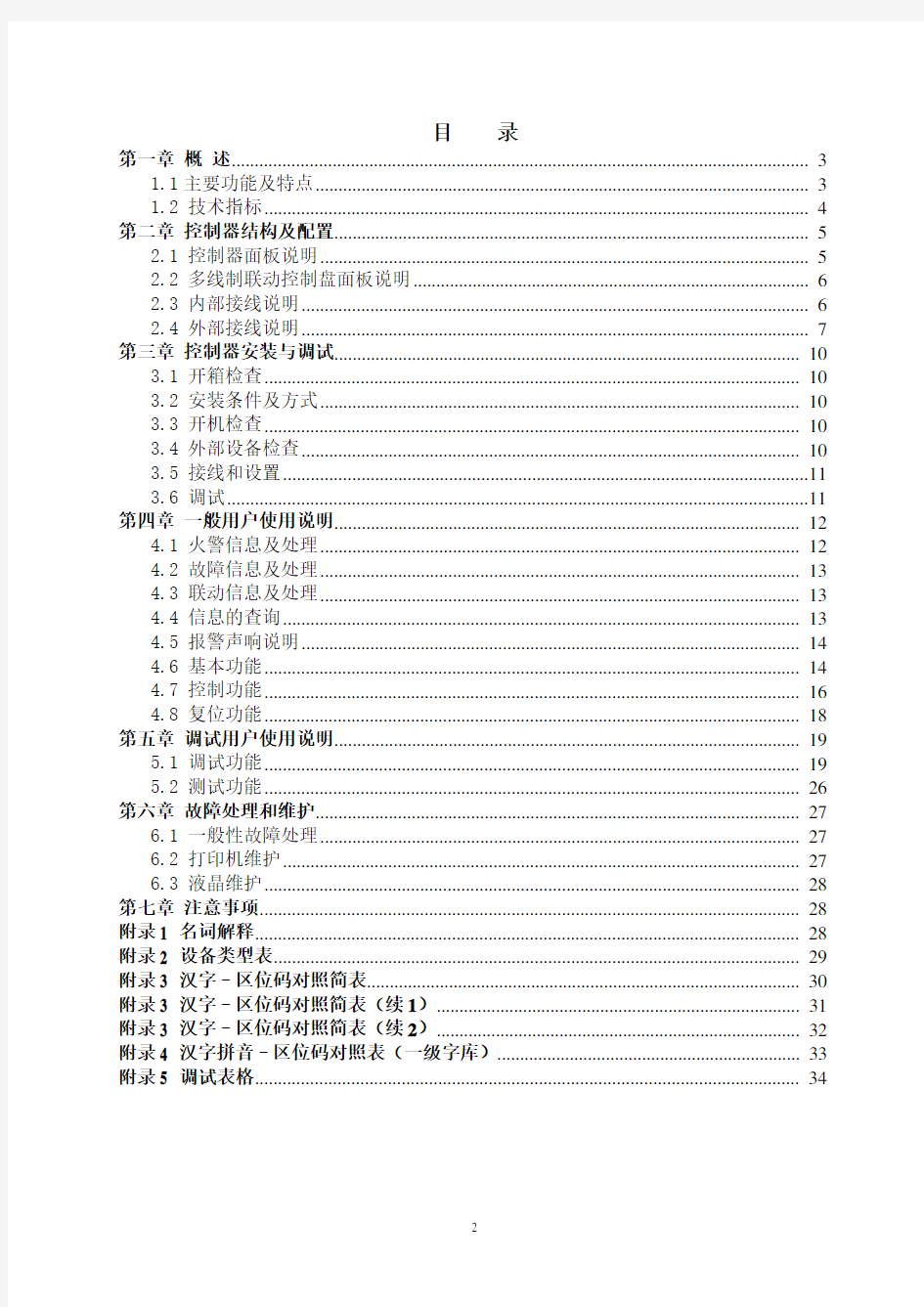
J B-LG-YS4800系列
火灾报警控制器(联动型)
安装使用说明书
(2007年第二版)
营口赛福德电子技术有限公司https://www.wendangku.net/doc/f012822994.html,
目录
第一章概述 (3)
1.1主要功能及特点 (3)
1.2 技术指标 (4)
第二章控制器结构及配置 (5)
2.1 控制器面板说明 (5)
2.2 多线制联动控制盘面板说明 (6)
2.3 内部接线说明 (6)
2.4 外部接线说明 (7)
第三章控制器安装与调试 (10)
3.1 开箱检查 (10)
3.2 安装条件及方式 (10)
3.3 开机检查 (10)
3.4 外部设备检查 (10)
3.5 接线和设置 (11)
3.6 调试 (11)
第四章一般用户使用说明 (12)
4.1 火警信息及处理 (12)
4.2 故障信息及处理 (13)
4.3 联动信息及处理 (13)
4.4 信息的查询 (13)
4.5 报警声响说明 (14)
4.6 基本功能 (14)
4.7 控制功能 (16)
4.8 复位功能 (18)
第五章调试用户使用说明 (19)
5.1 调试功能 (19)
5.2 测试功能 (26)
第六章故障处理和维护 (27)
6.1 一般性故障处理 (27)
6.2 打印机维护 (27)
6.3 液晶维护 (28)
第七章注意事项 (28)
附录1 名词解释 (28)
附录2 设备类型表 (29)
附录3 汉字–区位码对照简表 (30)
附录3 汉字–区位码对照简表(续1) (31)
附录3 汉字–区位码对照简表(续2) (32)
附录4 汉字拼音–区位码对照表(一级字库) (33)
附录5 调试表格 (34)
第一章概述
本控制器是我公司充分调研消防市场需要,吸收国内外消防系统的先进理念,依照国标GB 4717-2005﹑GB 16806-2006的要求和精神,设计的新一代报警联动一体化控制器。
采用模块化设计思想,具有功能强、容量大、配置灵活的特点。采用大屏幕液晶和微型打印机,可显示和打印系统所有报警、故障及操作的汉字信息。具有灵活、简洁的现场编程功能,适应不同工程的要求。可与我公司的其它产品配套使用,组成完备的报警联动一体化控制系统。特别适合消防工程的应用。
1.1主要功能及特点
1.1.1 火灾报警﹑联动控制﹑区域显示功能
报警、联动回路两总线无极性,可连接8块回路板,每块回路板2个回路,每个回路254点,总计可达到4064点。联动控制集总线、多线控制于一身,另外包括火警信号输出﹑警铃信号输出等。通过回路总线区显﹑RS485总线区显可显示相应区域器件的报警情况。
1.1.2 监管功能
通过监管部件可完成一些非火灾报警的功能,例如:通过防盗接口可连接防盗探测器。
1.1.3 配套设备
通过RS485接口可连接多线盘﹑手动盘﹑广播盘﹑灭火盘﹑区显﹑电话盘等设备,RS485设备总数为96台。可以构成一个完整、实用的报警联动控制系统。
1.1.4 联网功能
提供外部CAN接口(本控制器需插入CAN2000卡),以区域机方式接入其它控制器或CRT管理系统组成的网络。也可以通过此接口控制其它网络设备或加入到其它系统中。
1.1.5 打印功能
微型热敏打印机实时打印报警信息,可打印全部信息或只打印火警信息或只打印联动信息。
1.1.6历史记录存储
各种报警及操作信息均有详细的记录,全部记录、火警记录、联动记录分别存储,各为999条。
1.1.7 检测探测器的应用环境
可实时读取探测器监视范围内的采样数据,既可以采样单点数据又可以采样回路数据,便于分析和比较。这项功能对于了解探测器的工作环境和自身的工作状态有很大的帮助。
1.1.8 调试、测试功能
通过分析单点及回路电流,了解单个回路器件及整个回路运行的稳定性。另外,每块回路板专门设有一个编码接口,用于回路器件的编码。自动登陆功能可以快速的登记所有回路连接的器件。1.2 技术指标
1.2.1 使用环境
工作温度:0~50℃储存温度:-25℃~70℃相对湿度:≤92%
1.2.2 工作电压
主电:AC220V(-15%~+10%)50Hz
备电:DC 24V(12Ah~38Ah)蓄电池
输出电压:DC 24V/2A
1.2.3 结构尺寸(长×宽×高)
柜式: 480mm×625mm×1750mm
琴台: 1080mm×1050mm×1210mm
壁挂式:490mm×160mm×700mm
1.2.4 线制及布线要求
回路总线:2总线,连接线截面积≥1.0mm2,要求回路线路电阻≤30Ω;
RS485区域显示器:4总线(RS485通讯+﹑-,电源DC24V﹑GND),通讯线采用双绞线,电源线截面积≥1.0mm2。当区显数量大于10台时,需由外部电源供电;
多线控制模块:连接线截面积≥0.75mm2;
第二章控制器结构及配置
2.1 控制器面板说明
2.1.1 控制器面板示意图(见图2.1)所示
图2.1 控制器面板示意图
2.1.2 按键说明
“消声”:停止控制器的报警声响(不能停止警铃输出信号的输出)。
“复位”:清除所有报警、控制、故障信息,使控制器恢复到正常监控状态。
“F1-F5”:功能键。
“0-9”:数字键。
“←↑→↓”:菜单、项目选择键
“确认”:操作项目的确认。
注:按键的具体功能和操作方法请参阅其它章节的详细说明。
2.1.3 指示灯说明
火警:控制器处于火灾报警状态。
启动:控制器对控制器件发出过启动命令。
故障指示:控制器内部或其连接的设备、器件有的处于故障状态。
屏蔽指示:存在被屏蔽的回路或器件。
监管指示:监管器件处于报警状态。
反馈指示:控制器件控制的外部设备有的处于动作状态。
延时启动:存在处于延时启动状态的控制器件。
手动指示:控制器处于手动状态,只能由手动启动控制器件。
自动指示:控制器处于自动状态,如果有火警触发信号,控制器将按联动关系自动启动控制器件。
消声指示:当控制器发出报警声响时,按动“消声”键停止报警声响,同时点亮此灯。有新的报警信息时,可再次触发声响,同时熄灭此灯。
自检指示:控制器处于自检状态。
主电指示:控制器AC220V电源处于正常状态。
备电指示:控制器备电(蓄电池)处于正常状态。
运行指示:控制器处于运行状态。
系统故障:表示控制器内存在严重错误,已经停止工作。
2.2 多线制联动控制盘面板说明
多线制联动控制盘(简称多线盘)利用多线控制模块与外部设备进行连接。每个多线盘可连接8个多线控制模块,编号从1号至8号。分别对应两个按键及三个指示灯。多线盘面板示意图(见图2.2)所示
“启动”键:多线控制手动锁处于“允许”位置时,手动启动相应的多线控制模块
“停止”键:多线控制手动锁处于“允许”位置时,手动停止相应的多线控制模块
“故障”灯:多线盘与多线控制模块间断路、短路时亮。
“启动”灯:启动多线控制模块时亮。
“反馈”灯:外部被控设备反馈时亮。
图2.2 多线盘面板示意图
2.3 内部接线说明
内部接线示意图(见图2.3)所示
图2.3内部接线示意图
2.4 外部接线说明
控制器通过接线端子排对外接线,以下为各单元板的外部接线示意图(见图2.4、2.5、2.6、2.7)。
图2.4 主控板
注:火警输出,警铃输出在启动时为DC24V电压。另外警铃输出具有线路检测功能,需在终端并接2K/2W电阻。
图2.5电源
图2.6 回路板
图2.7多线单元
第三章控制器安装与调试
3.1 开箱检查
检查控制器装箱单的内容是否与该工程配置相符。打开包装箱后,根据装箱单的内容对箱内的设备逐一检查,若发现问题,请与我公司销售部联系。
3.1.1 配件检查
主要检查内容包括:使用说明书、保险丝、控制器钥匙、产品合格证等。
3.1.2 控制器外观检查
1. 壳体及面板装配平整,表面清洁,无划伤;
2. 壳体颜色一致,面板字迹清晰、端正;
3. 液晶显示器、指示灯端正;
4. 按键灵活,无卡死现象。
3.1.3 控制器内部配置检查
1. 检查控制器的内部配置是否符合要求;
2. 机内紧固件应无松动现象;
3. 机壳内应清洁,无杂物;
4. 插接件连接到位,无松动现象。
3.2 安装条件及方式
安装距离:柜式、琴台式控制器后部维修通道宽度应大于1000mm。
3.3 开机检查
控制器进入现场后,应接通电源进行开机检查。注意:应可靠接地!
1.控制器的液晶屏应正确显示,无缺笔划现象、显示清晰。
2.指示灯显示应正常,主电指示、备电指示常亮,运行指示灯闪亮。
3.执行“自检功能”,所有指示灯应亮、蜂鸣器响。
4.进入正常监控后,观察有无电源故障,操作键盘是否有按键声响,以及多线盘、手动盘等设备是否正常工作。
5.如发现异常,应按故障处理部分适当处理,如问题继续存在,应通知我公司售后服务部。3.4 外部设备检查
检查各个回路总线,多线控制模块的连线以及其它外部设备的线路,查看是否有短路、开路、绝缘电阻小等问题。
检查回路器件状况,即器件数量、编码及工作状态是否符合设计要求,排除存在的故障,做好系统连接的准备。
3.5 接线和设置
控制器及外部设备检查完毕后,如各项测试均符合要求,将外部设备与控制器进行正确的连接。对多线制控制盘、总线手动键盘等进行设置。
3.6 调试
1. 对控制器进行基本设置、调试功能等系统编程;
2. 使控制器所连接的回路器件、配套设备正常工作;
3. 进行报警试验;
4. 修改系统中的错误;
5. 进行自动联动试验;
6. 接入重要设备(如气体灭火设备等);
7. 填写调试记录表格;
8. 对操作者进行培训。
第四章一般用户使用说明
4.1 火警信息及处理
4.1.1 火警信息显示
当系统内的火警触发器件被触发,控制器将在10s内发出火灾报警信号:
1.控制器液晶显示内容如图4.1所示;
2.控制器发出火警声响,“火警”指示灯亮;
3.控制器火警继电器、警铃继电器启动。
如图4.1所示,除首次火警始终显示在第一条的位置上以外,其它火警信息按着火警发生的时间顺序依次排列。显示内容依次为序号、回路板号、回路号、器件地址。
图4.1
4.1.2 火警的一般处理方法
当发生火警时,应根据控制器的报警信息检查发生火警的部位,确认是否有火灾发生。
若确认是火灾发生,应采取如下措施:
1.启动报警现场的声光报警器,通知现场人员撤离;
2.拨打消防报警电话报警;
3.启动消防灭火设备,可通过控制器的自动联动功能按照事先编制的联动关系直接启动,也可通过控制器的控制功能、多线制盘或手动盘手动启动消防设备。
若为误报警,应采取如下措施:
1.按动“消声”键停止,控制器的报警声响。
2.确认误报警原因并排除,按动“复位”键使控制器恢复正常;
3.如果火灾探测器装置损坏导致的误报警,可将其屏蔽,通知厂家进行维修。
4.2 故障信息及处理
4.2.1 故障信息显示
系统内的故障信息一般可分为两类:一类为主控系统故障,如系统故障、主备电故障、总线故障等;另一类是现场设备故障,如探测器故障、控制模块故障。
1. 控制器液晶显示故障类型和发生故障的时间;
2.控制器发出故障声响,“故障”指示灯亮。
4.2.2 故障的一般处理方法
1.若为主电源故障或主电欠压,应检查220V交流电供电是否正常
2.若为备电故障,应检查蓄电池供电是否正常、备电保险丝是否损坏。
3.若为系统故障,应及时检修,若需关机应做好详细记录。
4.若为现场设备故障,应及时维修,若因特殊原因不能及时排除的故障,应利用屏蔽功能将其暂时屏蔽,待故障排除后再取消屏蔽将设备恢复。
4.3 联动信息及处理
4.3.1联动信息显示
联动信息包括启动信息和反馈信息。
当系统中有报警,由控制器自动发出或人为手动发出启动现场设备命令时,控制器显示启动信息。现场设备启动后,向控制器返回动作信号,控制器显示反馈信息。
1.控制器液晶显示联动信息的类型和发生的时间;
2.启动时发出启动声响,“启动”指示灯亮;反馈时发出反馈声响,“反馈”指示灯亮。4.3.2 联动信息的一般处理方法
当控制器显示联动动信息时,应确认现场的消防设备是否必须启动,否则采取相应的措施使设备停止动作。可以通过控制器的控制功能、多线制盘或手动盘手动停止消防设备。
注意:集中机显示区域机信息时,前面有设备号。显示本机信息时前面无设备号。
4.4 信息的查询
当系统中只有一种信息时,系统将全屏显示此类信息,当系统中有多种类型信息时将分窗口显
示。控制器可显示的信息窗口:火警信息、联动信息、警告信息、监管信息、故障信息、屏蔽信息。各类信息各自循环显示。集中机显示区域机信息时,前面有设备号。显示本机信息时,前面无设备号。
1.按动“F3”键,切换到信息查询窗口;
2.按动“↑”、“↓”键,可查询到该窗口的全部信息;
3. 按动“F5”键,退出信息查询状态。
4.5 报警声响说明
1.火警:蜂鸣器常响声;
2.故障:蜂鸣器间断等长响声;
3.启动:蜂鸣器一短一长响声;
4.反馈,蜂鸣器二短一长响声。
报警声响优先级依次为:火警、反馈、启动、故障。监管部件报警为故障声响。
4.6 基本功能
在控制器处于正常监控状态时,按动“F1”键,可进入系统功能界面(如图4.2)。按动“→”键进入“基本功能”的下一级菜单,按动“←”键即可返回上一级菜单。
图4.2
若控制器设置了操作员密码,则必须输入密码后才可进入菜单。
4.6.1 时间设置
1.在“基本功能–时钟设置”界面下(如图4.3),按动“→”键进入“时钟设置”界面;
2.使用“0-9”数字键输入日期、时间,使用“←、→”键移动光标;
3.输入完成后,按动“F5”键进入退出提示窗口,按动“确认”键保存并退出。
图4.3
4.6.2打印设置
1. 在“基本功能–打印设置”界面下(如图4.4),按动“→”键进入“打印设置”界面;
2. 按动“↑”或“↓”键,选择项目(打印机关、打印全部、打印火警、打印联动);
3. 按动“F3”键,选择确认该项目。
图4.4
4.6.3工作模式
1.在“基本功能–工作模式”界面下,按动“→”键进入“工作模式”界面;
2.按动“↑”、“↓”键,选择项目(手动控制/自动控制、背光常亮/背光自动);
3. 按动“F3”键,选择方式。
4.6.4操作密码
1.在“基本功能–操作密码”界面下,按动“→”键进入“操作密码”界面;
2.使用“0-9”数字键输入新的密码,或按动“F4”解除密码;
3.按动“F5”键进入退出提示窗口,按动“确认”键保存并退出。
操作密码设置后,除消声、信息查询功能外,使用其它功能时都会显示请输入密码的画面,输入密码后,才可进行进一步的操作。
4.6.5屏蔽设置
此编程项目可对单个回路器件或整个回路进行屏蔽设置。
1.在“基本功能–屏蔽设置”界面下,按动“→”键进入“屏蔽设置”界面;
2.按动“↑”或“↓”键,选择屏蔽类型;
3. 输入板号、回路号、地址号后,按动“F2”或“F4”键设置或取消屏蔽。可使用“←、→”
键移动光标。
4.6.6自检功能
在“基本功能–自检功能”界面下,按动“→”键,启动控制器自检功能。
4.6.7系统信息
在“基本功能–系统信息”界面下,按动“→”键,查看看当前系统中各回路器件数量、各种RS485设备数量等信息。
4.7 控制功能
在控制器处于监控状态时,按动“F2”键,进入“控制功能”界面,(如图4.5)。按动“↑”或“↓”键,选择控制的项目。
图4.5
4.7.1 警铃输出信号的控制
按动“F2”键,启动警铃继电器输出电压;按动“F4”键,停止警铃继电器输出电压。
4.7.2 控制模块的控制
可以控制本机或网络控制器的控制模块,输入设备号(控制本机的控制模块时,输入00设备即可)、板号、回路号、地址号后,按动“F2”键启动;按动“F4”停止。可使用“←、→”键移动光标。4.7.3 控制模块组
输入组号后,按动“F2”键启动该组的所有控制器件;按动“F4”停止该组的所有控制器件。4.7.4类型控制
1. 按动“→”键,进入类型显示界面,(如图4.6)
图4.6
2. 输入类型代码后,按动“确认”键,显示该类型的所有回路控制器件(如图4.7),按动“F1”
键翻页;
3.显示格式为:序号、板号-回路号-地址号。按动“↑”或“↓”键选择,按动“F2”键启动,
按动“F4”键停止。
图4.7
4.8 复位功能
当火警或故障等处理完毕后,应对控制器进行复位操作,操作方法为按动“复位”键。如果控制器设置了操作密码则输入密码并确认。复位可实现以下功能:
1.清除当前所有信息包括火警、联动和故障等信息。
2.复位所有连接的设备。
第五章调试用户使用说明
5.1 调试功能
包括联网设置、调试密码、自动登录、回路器件、RS485设备、探测组、控制组、描述词组、初始化等项目。
5.1.1 联网设置
本控制器有三种工作方式,独立型:单独使用;区域型:作为网络从机接入其它控制器或CRT 管理系统组成的网络中(本机网址1-99);集中型:作为网络主机接入到网络中,网络设备的数量限制为8个(本机网址1-8,网络设备地址1-8),集中型显示区域型设备信息时前面有设备号,显示本机信息时,前面无设备号。
1.在“调试功能–联网设置”界面下(如图5.1),按动“→”键进入“联网设置”界面;
2.按动“F3”键,设置联网类型;
3.输入本机的网络地址,如为集中型还需设置网络的其它区域设备
4.按动“F5”键进入退出提示窗口,按动“确认”键保存并退出。
图5.1
5.1.2 调试密码
调试密码设置的操作方法同基本功能中的操作密码。调试密码的权限要高于操作密码。所以可用调试密码代替操作密码,但操作密码不可以代替调试密码。设置调试员密码可防止无关人员随意更改系统重要的编程设置,保证系统的可靠运行。
5.1.3 自动登录
自动检测与控制器连接的设备的数量和类型。
1.在“调试功能–自动登陆”界面下,按动“→”键,进入“自动登陆”界面;
2.每块回路板后,依次显示“板号登陆中 1回路器件总数-2回路器件总数”。登陆结束后,
显示“板号完成 1回路器件总数-2回路器件总数”。
3.按动“F3”键,切换界面,按动“↑↓”键,查询各回路板回路器件的类型,
4.登入完成后,按动“F5”键进入退出提示窗口,按动“确认”键保存并退出;按动“F5”键,
不保存退出。
5.1.4 回路器件
输入回路板号、回路号后,按动“确认”键,进入“回路器件”的编程界面。此项设置包含回路器件的所有信息,需逐项按动“确认”键进行确认。可按动“↑”键回到上一项,每项设置均可用“F1”键连续设置相同的回路器件。下面分项介绍:
位号:使用“0-9”数字键、“↑”、“↓”键输入,位号范围:1-254。位号改变后,显示的信
息与新的位号相对应。
类型:使用“0-9”数字键、“F3”键更改类型,不同的类型对应不同的显示界面(如图5.2或5.3)。
区号/楼层:使用“F3”键切换区号/正楼层/负楼层。区号范围为1-999区,正楼层1-999层,负楼层-1-至-99层。
房间/描述:使用“F3”键切换房间号/描述信息。房间号范围1-9999。描述信息需输入描述词组号,范围为1-999。描述词组的具体内容在“调试功能-描述词组”中设置。
对应区显:对应的RS485总线区显将显示该器件的火警、故障信息,此项设置仅针对火灾触发器件。
属探测组:可归属2个探测组,探测组号范围1-999。每个探测组内器件的数量不受限制。此项设置仅针对火灾触发器件。
联动控制:可联动3个控制组,控制组号范围1-999。此项设置仅针对火灾触发器件。
延时启动:控制器件接收自动启动命令时,延时启动的时间。范围1-255秒。此项设置仅针对控制器件。
联动方式:使用“F3”键切换受控/手动/自动。控制器对此器件的手动控制操作不受此项设置的限制,只是控制器处于自动方式工作时,只能联动设置为受控和自动方式的控制器件;控制器处于手动方式工作时,只能联动设置为自动方式的控制器件。此项设置仅针对控制器件。
BOSCH博世DS7400XI-CHI总线报警主机简易编程综述
BOSCH博世DS7400XI-CHI总线报警主机总线原理讲解 1 总线原理简介 很多人知道DS7400可以通过总线扩展更多的防区,但具体是什么总线,很多人都不是很清楚,说485,CAN,MODBUS或其它的都有,就算是说了MUXBUS,也只是知道这个名字,具体是怎么一个通信方式不是很清楚,本人有幸接触到这一块,在此做一个简单的介绍以方便大家更深入一点的了解这款产品。 DS7400采用的总线叫MUXBUS(Multiplex Bus 的缩写),是BOSCH产品特有的一种总线(盗版不在考虑之列),这款总线索特殊性在于它的数据发送和返回都是在一根线上,另一根是共地线,也叫参考线。和RS485通信有本质区别,485的每次数据传输和返回都是在两根线上的(差分信号),从可靠的角度来讲,RS485的通信还应加一根地线(即参考线),对于产品和系统的稳定都很重要。对于MUXBUS在线上传输的内数据,很多人习惯于用万用表来测测电压以确定总线有没有问题,在这里我不能说这不可以。只能说是不准确的,你们只是测了一个波形的平均值。当然对于是不是与另一根线短路这种问题还是可以测出来。 由于在总线上传输的是一种特殊的阶替波(可参考看下图),并且一串数据后,会有一个持续的高电平以帮助终端地址码模块充电(这就是为什么BOSCH 的地址码模块不要外界给他供电的原因),充的电足够完成一次与主机之间的一次通信。然后如此反复。 此主题相关图片如下:muxbus.bmp 2 总线对线材的要求: 由于数据在一根线上进行传输和返回,对于线材就有特别的要求。首先双绞线,其次是屏蔽线,这两种在使用这一款总线主机时都是很忌讳的。由于电流信号的传输,在屏蔽线和双绞线上都会产生较大的阻抗。左右手定律或许大家能想起来这个原因。由于是电流信号,所以对线径的要求通常会高于其它485总线。特别是对于远距离通信。大家都知道线阻与线径是成反比的。R=P*L/S(S=线的截面积) 强烈建议使用平行线。屏蔽线和双绞线不是绝对的不行。只是距离将大打折扣。 3 线材与距离的一个大至关系: 对于多远的距离使用多粗的线材,这个问题一般很难给出一个准确的答案,由于每个厂家的线材质量不完全相同,所以会有一些小的差别。这里给出一个普遍性的推荐,也许有人会说0.5的平行线也可以。通常认为这是特殊情况,一般是从可靠性和广泛性的角度来推荐。 1000米以内:2 X 1.0 1000---1600 2 X 1.5 1600米以上,可考虑加7426转换成485的信号传输。 更远的距离也可以考虑使用两个系统进行分隔。 4 简易的调式方法(适用于其它总线设备) 首先将一至两个总线设备编好程,就近接在主机上进行测式,确保你所编程的对应设备能实现你想要的功能。这一步主要是确保了主机没问题,模块及相应
BOSCH_IP监控系统使用说明书
缉私局IP监控系统 用户使用手册 User’s Guide 大连博翔科技发展有限公司
系统组成: 一、硬件组成: Dell DL380 4台 Dell MD3000I 1台(双电源双ISISC驱动器) 核心交换机:华为S9303 1台 存储交换机:华为S5300 1台 接入交换机:华为S2300 7台 VIP XD:6台 VIP X2:4台 VIP X1:1台 二、软件组成: 服务器:BOSCH bvip软件包+BOSCH VIDOS_NVR_04.10.0039 工作站:BOSCH bvip软件包+BOSCH start_vidos+ ArchivePlayer_03.01.0031.0(录像回放软件) 三、监控设备IP地址命名规则: 一楼监控:172.16.10.0/24 二楼监控:172.16.20.0/24 三楼监控:172.16.30.0/24 四楼监控:172.16.40.0/24 五楼监控:172.16.50.0/24 六楼监控:172.16.60.0/24 七楼监控:172.16.70.0/24 八楼监控:172.16.80.0/24 地下室监控:172.16.9.0/24 犬舍监控:172.16.8.0/24 设备管理:172.16.1.0/24 存储:172.16.6.0/24 设备末位地址位为图纸所在的编号。
四、软件使用说明 ConfigManager 终端配置软件操作流程: 软件概述:ConfigManager 是基于BOSCH BVIP 软件包中的一个组件,用于建立、维护和配置基于BOSCH IP 监控系统的终端配置软件。其功能采用模块化封装,和VIDOS 、ArchivePlayer 等软件组合使用,是一种终端配置工具。 主界面介绍: ConfigManager 可以通过直接点击桌面的快捷方式图标来打开主程序。打开后的 主界面如图: 配置系统相关信息: 添加一个设备到BOSCH 监控系统: 成功打开软件界面后,可以通过设备选项卡来添加一个设备到IP 网络监控系统。在设备选项卡中空白处单击鼠标右键会弹出菜单,选择 如图: 软件主界面 设备参数 工具栏 设备状态
博世红外对射调试说明
常用调试说明 报警主机的编程并不是很复杂。在编程之前,敬请用户必须先详细地阅读安装使用说明书,(再次敬请用户认真阅读使用说明书!可达到事半功倍的效果!)并清楚的知道你所需要的功能,根据所需列出编程表,这样方便于编程。 编程前请认真阅读说明书,正确的接好连线。(正确接好连线是编好程序的前提)。如果是第一次使用DS7400主机,在编程完成前,建议安装技术人员不要将探测器接入主机,只需要将线尾电阻和扩展模块接在主机上就可以,将主机调试好后,在将探测器接入防区,这样如果系统有故障,有利于工程技术人员判断是主机系统故障还是探测器故障。 1. 正常布防:密码(1234)+“布防”键。 2. 撤防和消警:密码(1234)+“撤防”键。 3. 强制布防:密码(1234)+“布防”键+“旁路”键 4. 防区旁路:密码(1234)+“旁路”键+XXX(防区号,且一定是三位数,如008) 5. 进入编程和退出编程:进入编程是9876#0(密码+#0),退出编程是按“*”四秒钟, 听到“嘀”一声表示已退出编程。 6. 如何填写数据:DS7400主机的编程地址一定是四位数,地址的数据一定是两位数。进 入编程后,键盘的灯都会闪动,LCD显示:Prog Mode 4.05 Adr=DS7400 Adr=后面的就是要写上去的四位数的地址。输入地址后,接着输入21# 则会交替显示该地址上的两位数据;或者按“#”则可以出现数据1;再按“#”则可出现数据2。(出厂值,可以通过编程改变的),然后自动跳到下一个地址。如果需要对某些地址编程,则需连续按两次“*”则可以回到Prog Mode 4.05 Adr= 7. 确定防区的功能:(地址是0001—0030),所谓防区功能就是该防区是延时防区、即 时防区、24小时防区等等。其中01代表延时防区;03代表即时防区;07代表24小时防区。(此项一般不用编写,用出厂值即可) 8. 确定一个防区的功能:(地址是0031—0278),0031代表第一防区,0032代表第二 防区,如此类推………如果想把第八防区设定为即时防区,即可以把地址0038中的数据改为03 ,再按“#”确认就可以了。(注意:此项一定要编写) 9. 防区特性的设置:(地址是0415—0538),0415代表第一、二防区,0416代表第三、 四防区,如此类推………。数据1代表前面一个防区,数据二代表后面的一个防区。 此类表示防区使用那种扩充模块。如果使用的防区是主机自带防区和DS-7457I的扩充防区则需把数据设定为0 ;如果使用的防区是DS-7432的扩充防区则需把数据设定为1。 10. 分区编程:DS7400可分8个分区,并可以自由设定每个分区包含那些防区。 11. DS7400把系统分区:(地址是3420),其中数据1表示使用多少个分区,输入0代 表1个分区;输入1代表2个分区……….输入7代表8个分区。出厂值是0;数据2表示有无公共分区,出厂值是0。(如果系统不分区,此项不用编程) 12. DS7400确定防区属于那些分区:(地址是0287—0410),0287代表第一、二防区, 0288代表第三、四防区,如此类推………。数据1代表前面一个防区,数据二代表后面的一个防区。数据1、2可以设定为0—7,代表着1分区到8分区。(如果系统不分区,此项不用编程) 13. DS7400键盘的分区管理:DS7400主机可以支持15个键盘,1个键盘可以管理1个 分区,但每个分区可以由1个或几个键盘来管理。地址(3131—3138)代表着键盘号,3131代表第一、二号键盘,3132代表第三、四号键盘,如此类推………。数据1、2表示键盘的功能。0表示不使用;1表示LCD键盘;2表示LED键盘;3表示LCD键盘并为主键盘。(如果系统不分区,此项不用编程)
ds7400博士报警主机说明书
Dx7400常用调试说明 DX7400报警主机的编程并不是很复杂。在编程之前,敬请用户必须先详细地阅读安装使用说明书,(再次敬请用户认真阅读使用说明书!可达到事半功倍的效果!)并清楚的知道你所需要的功能,根据所需列出编程表,这样方便于编程。 编程前请认真阅读说明书,正确的接好连线。(正确接好连线是编好程序的前提)。如果是第一次使用DX7400主机,在编程完成前,建议安装技术人员不要将探测器接入主机,只需要将线尾电阻和扩展模块接在主机上就可以,将主机调试好后,在将探测器接入防区,这样如果系统有故障,有利于工程技术人员判断是主机系统故障还是探测器故障。 一、正常布防:密码(1234)+“布防”键。 二、撤防和消警:密码(1234)+“撤防”键。 三、强制布防:密码(1234)+“布防”键+“旁路”键 四、防区旁路:密码(1234)+“旁路”键+XXX(防区号,且一定是三位数,如008) 五、进入编程和退出编程:进入编程是9876#0(密码+#0),退出编程是按“*”四秒钟,听到“嘀”一声表示已退出编程。 六、如何填写数据:DX7400主机的编程地址一定是四位数,地址的数据一定是两位数。进入编程后,键盘的灯都会闪动,LCD显示: Prog Mode 4.05 Adr=DX7400Adr=后面的就是要写上去的四位数的地址。输入地址后,接着输入21# 则会交替显示该地址上的两位数据;或者按“#”则可以出现数据1;再按“#”则可出现数据2。(出厂值,可以通过编程改变的),然后自动跳到下一个地址。如果需要对某些地址编程,则需连续按两次“*”则可以回到Prog Mode 4.05 Adr= 。 七、确定防区的功能:(地址是 0001—0030),所谓防区功能就是该防区是延时防区、即时防区、24小时防区等等。其中01代表延时防区;03代表即时防区;07代表24小时防区。(此项一般不用编写,用出厂值即可) 八、确定一个防区的功能:(地址是 0031—0278),0031代表第一防区,0032代表第二防区,如此类推………如果想把第八防区设定为即时防区,即可以把地址0038中的数据改为03 ,再按“#”确认就可以了。(注意:此项一定要编写) 九、防区特性的设置:(地址是 0415—0538),0415代表第一、二防区,0416代表第三、四防区,如此类推………。数据1代表前面一个防区,数据二代表后面的一个防区。此类表示防区使用那种扩充模块。如果使用的防区是主机
BOSCH说明书
Rexroth Indra Control VCP 20 Rexroth PSI 6xxx.000 LT-IB Operator Interface Technical Information 1070087066 Edition 02
II Bosch Rexroth AG Electric Drives PSI 6xxx.000 1070087066 / 02 and Controls Title Rexroth PSI 6xxx.000 LT-IB operator interface Type of Documentation Technical Information Document Typecode DOK-PS6000-LT-IB*****-FK02-EN-P Purpose of Documentation The present manual provides information on ●Installation and ●functionality of the “LT-IB” operator interface/parameterization software. Record of Revisions Description Release Notes Date ???? DOK-PS6000-LT-IB*****-FK02-EN-P 03.2005 Copyright ? Bosch Rexroth AG, 2003?2005 Copying this document , giving it to others and the use or communication of the contents thereof without express authority, are forbidden. Offenders are liable for the payment of damages. All rights are reserved in the event of the grant of a patent or the registration of a utility model or design (DIN 34-1). Validity The data specified above only serve to describe the product. No statements concerning a certain condition or suitability for a certain application can be derived from our information. The given information does not release the user from the obligation of own judgement and verification. It must be remembered that our products are subject to a natural process of wear and aging. Published by Bosch Rexroth AG Postfach 11 62 D-64701 Erbach Berliner Strafle 25 D-64711 Erbach Tel.: +49 (0) 60 62/78-0 Fax: +49 (0) 60 62/78-4 28 Abt.: BRC ? WS/VTR
bosch主机使用说明
中央控制器(CCU)部分1.激活的话筒(Active Micro’s):中央控制器(CCU)前面板上的“ 激活的话筒(Active Micro’s)” 有“1”、“2”、“4”三个可选项,表示在开会过程中可以同时打开的话筒的数量,在开会过程中根据具体情况可灵活选择;2.话筒控制方式”Operation”:中央控制器(CCU)前面板上的”Operation”表示话筒控制方式,有“Open”、“Override”、“Voice activation”三个可选项,具体意思如下:λ话筒控制方式“Open”:如果该控制方式被选中,会议代表可通过按下代表机上的话筒按键的方式来激活他们的话筒。同时可以讲话的代表的数量受“ 激活的话筒(Active Micro’s)”选项中选择的数量确定。例如:如果在“ 激活的话筒(Active Micro’s)”选项中选择的数量为4,则只允许有四个代表可以同时讲话,其他代表在这段时间内无法讲话;如果有第五位代表按下了他的代表机上的话筒按键想要加入到前四个代表的辩论中去,则这个代表只能加入到一个“要求发言(request-to-speak)”的队列中去。如果前四个正在参加辩论的代表中的一个按下了他的代表机上的话筒按键关闭了他的话筒,则第一个在“要求发言(request-to-speak)”的队列中的代表的话筒会打开,并加入到前面的辩论中去。注:“要求发言(request-to-speak)”的队列中的最大的代表数量为20人。λ话筒控制方式“Override”:如果该控制方式被选中,会议代表可通过按下代表机上的话筒按键的方式来激活他们的话筒。如果在“ 激活的话筒(Active Micro’s)”选项中选择的数量为4,且目前只有三个代表在参加辩论,如果这时有第四位代表按下了他的代表机上的话筒按键想要加入到前三个代表的辩论中去,这不会打断前三个代表的辩论;但是如果这时有第五位代表按下了他的代表机上的话筒按键想要加入到前四个代表的辩论中去,这将会强行关闭前四个正在辩论的代表中最早加入进去的那个代表的话筒(按照‘先入先出’的顺序)。在这种话筒控制方式下,“要求发言(request-to-speak)”队列不起作用。注:在“Open”和“Override”这两种话筒控制方式下,会议主席可随时通过按下主席机上的“主席优先”按键的方式打断代表机的讲话。λ话筒控制方式“Voice activation”:(只有Single CCU 会议系统才具有此功能)如果该控制方式被选中,会议代表可通过对着话筒讲话的方式来激活他们的话筒。在这种方式下,既是是话筒在打开的情况下话筒上的红色环状指示器也不会亮(缺省设置)。同时可以讲话的代表的数量受“ 激活的话筒(Active Micro’s)”选项中选择的数量确定。这种话筒控制方式只有在同时打开的话筒数量为2或4时才起作用。注:缺省设置可参照DCN英文说明书“Chaper 2.3.1”和“Chaper 2.5.1”中的相关说明更改。3.声音均衡器的功能为了在会议室或会议厅内达到最佳的讲话语音的可懂度,可使用中央控制器上内置的声音均衡器,它会自动设置该DCN会议系统中发言者的语音成份特征。注:在整个DCN会议系统中,只有第12和第13个语言通道(即作为线路输出的PA通道输出和会议系统中代表机扬声器信号通道)才具有自动声音均衡功能。在DCN会议系统中设置声音均衡器功能的步骤如下:(注:在设置DCN会议系统声音均衡器功能之前,整个会场应保持尽可能的安静。)在整个DCN 会议系统中可以被进行自动声音均衡处理的代表机的数量由用户自己选择。具体步骤为:1) 按下位于中央控制器前面板上的“开始(Start)”按钮进入话筒选择模式,此时“繁忙(busy)”指示灯亮;2) 主席机上的话筒会自动被选中进行自动声音均衡处理,此外,用户还可另外选择最多8个话筒进行自动声音均衡处理。选择的方法很简单,只要依此按一下所要选择的代表机上的话筒按键即可;3) 要激活声音均衡器的自动声音均衡处理功能,需要再按一次位于中央控制器前面板上的“开始(Start)”按钮,此时会听到系统产生的一声启动音同时“繁忙(busy)”指示灯开始闪烁。此后,语音过滤器处理功能开始校正语音成份的工作(此项处理工作可能会需要几分钟)。注:I. 要放弃自动声音均衡处理功能,只要按一下任一个位于中央控制器前面板上按钮便可。先前进行的有关声音均衡处理功能的设置被放弃;II. 只有在“单CCU(Single CCU)”的DCN会议系统中才具有自动声音均衡处理功能;III. 在有或没有DCN会议系统软件运行的情况下,自动声音均衡处理功能都可用,但在有DCN会议系统软件运行的情况下自动声音均衡处理功能不会产生实际作用。(补充:I. 一个特定会议
BOSCH博世DS7400XI-CHI总线报警主机简易编程
BOSCH博世DS7400XI-CHI总线报警主机简易编程 下面将列一些大家最常见的情况作一些简要说明。首先第一条件,不管是不是拿来的新机或用过一段时间,请将恢复出厂值。 进入编程:9876#0再输入4058,再输入01#,听到一声响后,再按住*键4秒,退出编程。 然后再对应下面的情况,对号入座。 第一种情况: 用户只使用本机的八个防区。(设备: DS7400+DS7447) 恢复出厂值后,每个防区的都有一个自身的属性,如果你想全部使用立即防区报警,请将地址:0031—0038(对应1—8防区)地址的内容全部改为03,延时就改为01, 24小时防区改为07,也可以单独的改某一个防区的值。 例:1防区为xx, 2、3、 4、5、6为立即报警防区, 7、8为24小时防区。 9876#0à0031(01#1防区) 03#03#03#03#03# (2—6防区) 07#07#( 7、8防区)退出编程。 <二> : 简单周界报警,只使用了以下设备: DS7400 + DS7447 + DS7436(DS7430)+ DS7457I
由于前八个防区被主机占用,所有外扩展的防区都将从9开始。DS7457I的地址也将从9开始拔。参考DS7457I说明书上的地址拔码表. 绝大多数此类工程,防区特性都是立即或24小时防区。上面已告诉大家设防区时的数值(03为立即,07为24小时)。防区地址从0039(第9防区)开始,以此往下推,0040为第10防区的地址。 例: 一周界安装了36对对射,使用了36个DS7457I,所有防区都为立即防区(布防后所有探头才生效) 编程:9876#00039 03#(完成第一个防区),接着03# ………..这样一直按36个03# (含第一个)完成后,退出编程。也许和说明书上有一些出入,不管什么方法,实现即可。 <三>周界报警(需现场联动灯光或警号),使用下列设备: DS7400 + DS7447+DS7430 + DS7465I (灯光联动) BOSCH的联动相对其它复杂一些,用到的需仔细看。 例: 一周界,安装10对对射,其中1-10号对射需要现场联动灯光或警号。则1—10号设备需要使用带继电器输出的单地址码模块DS7465I (只作一对一报警联动的解答,其它的以特别问题方式作答),地址从9开始,一直到18。所有防区特性为立即(设置方法参考上面) 编程:9876#0 0419 22#22#22#22#22#22#22#22#(地址9—18这十个扩展设备设置DS7465I). 每个DS7465I设备占用两上地址(第一个地址为这个防区的特性,第二个地址为需要联动的功能,即哪一个防区报警报输入及相关联动条件) 当然解答为每个设备联动本身的这个防区。且都为立即防区。
博世DS7400报警主机(调试安装简单全)
Dx7400简单实用调试手册 DX7400 报警主机的编程并不是很复杂。在编程之前,敬请用户必须先详细地阅读安装使用说明书,(再次敬请用户认真阅读使用说明书!可达到事半功倍的效果!)并清楚的知道你所需要的功能,根据所需列出编程表,这样方便于编程。 编程前请认真阅读说明书,正确的接好连线。(正确接好连线是编好程序的前提)。如果是第一次使用 DX7400 主机,在编程完成前,建议安装技术人员不要将探测器接入主机,只需要将线尾电阻和扩展模块接在主机上就可以,将主机调试好后,在将探测器接入防区,这样如果系统有故障,有利于工程技术人员判断是主机系统故障还是探测器故障。 1、正常布防:密码(1234)+“布防”键。 撤防和消警:密码(1234)+“撤防”键。 2、强制布防:密码(1234)+“布防”键+“旁路”键、 3、防区旁路:密码(1234)+“旁路”键+XXX(防区号,且一定是三位数,如 008) 4、、进入编程和退出编程:进入编程是 9876#0(密码+#0),退出编程是按“*”四秒钟,听到“嘀”一声表示已退出编程。 5、、如何填写数据:DX7400 主机的编程地址一定是四位数,地址的数据一定是两位数。进入编程后,键盘的灯都会闪动,LCD 显示:Prog Mode 4.05 Adr=DX7400Adr=后面的就是要写上去的四位数的地址。输入地址后,接着输入 21# 则会交替显示该地址上的两位数据;或者按“#”则可以出现数据 1;再按“#”则可出现数据 2。(出厂值,可以通过编程改变的),然后自动跳到下一个地址。如果需要对某些地址编程,则需连续按两次“*”则可以回到 Prog Mode 4.05 Adr= 。 6、、确定防区的功能:(地址是 0001—0030),所谓防区功能就是该防区是延时防区、即时防区、小时防区等等。 24 其中 01 代表延时防区;代表即时防区; 03 07 代表 24 小时防区。(此项一般不用编写,用出厂值即可) 7、、确定一个防区的功能:(地址是 0031—0278),0031 代表第一防区,0032 代表第二防区,如此类推………如果想把第八防区设定为即时防区,即可以把地址 0038 中的数据改为 03 ,再按“#”确认就可以了。(注意:此项一定要编写) 8、、防区特性的设置:(地址是 0415—0538),0415 代表第一、二防区,0416 代表第三、四防区,如此类推………。数据 1 代表前面一个防区,数据二代表后面的一个防区。此类表示防区使用那种扩充模块。如果使用的防区是主机自带防区和 DS-7457I 的扩充防区则需把数据设定为 0 ;如果使用的防区是 DS-7432 的扩充防区则需把数据设定为 1。 9、、分区编程:DX7400 可分 8 个分区,并可以自由设定每个分区包含那些防区。 10、、DX7400 把系统分区:(地址是 3420),其中数据 1 表示使用多少个分区,输入 0 代表 1 个分区;输入 1 代表 2 个分区……….输入 7 代表 8 个分区。出厂值是 0;数据 2 表示有无公共分区,出厂值是 0。(如果系统不分区,此项不用编程) DX7400 防区旁路编程:(地址是 2721—2724),具体编程请参考说明书 P26—P27。(注意:如果防区需要旁路,则此项一定要编写) DX7400 强制布防和接地故障:(地址是 2732)数据 1 表示可以强制布防多少个防区,数据 2 表示系统是否检查接地故障,出厂值是 1,如果接地有问题排除不了,则可把数据 2 修改为 0。 DX7400 修改编程密码:(地址是 7589)可以输入 4—6 位数的密码 DX7400 修改主操作密码:(地址是 7592)可以输入 4—6 位数的密码 11、用户编号:(地址是 3429—3159)详细操作见说明书
博世Praesideo数字公共广播系统操作说明
Praesideo简单操作说明 语音信息的导入 (2) 音频文件的格式 (3) 在Web下对系统的设置 (5) 升级设置硬件版本 (6) 系统配置 (7) 用户管理 (7) 系统设备定义 (9) 网络控制主机 (9) 功率放大器 (10) 呼叫站 (11) 编辑系统构架 (12) 功率放大器设置 (13) 呼叫站 (15) 普通键盘的设置 (15) 功能键盘的设置 (17) 音频扩展器 (18) 语音信息设置 (19) 紧急信息呼叫设置 (20) 区组设置 (21) 区组的编辑 (22) 备份功率放大器的选择 (23) 背景音乐通道的选择 (24) 动作编辑 (25) 呼叫站键盘按键定义 (27) 功能键盘定义 (28) 保存设置 (29)
语音信息的导入 打开“FT Application”输入用户名、密码(admin)进入操作界面; 在“Message Sets”选项进行语音信息的导入; 选择“New”进行新建文件; 打开语音信息的文件路径,首先先选择要导入的语音文件,单击选中后点击中间“〉”键将该语音文件添加至右边的编辑框内,当所有文件添加结束后,点击右下方的“Save Message
Set as…”进行保存并生成一个“.set”文件。 注意:导入的文件名称一定要与“Recorded message”建立的名称、顺序相同,建议使用英文或阿拉伯数字。 音频文件的格式 ←位速:705kbps ←音频采样大小:16位 ←频道:单声道 ←音频采样级别:44kHz ←音频格式:PCM 该文件生成方法: 进入“开始菜单—>所有程序—>附件—>娱乐—>录音机” 点击“文件—>属性”
博世报警主机DS7400XI简易调试方法
【博世报警主机DS7400XI简易调试方法】参数说明 下面将列一些大家最常见的情况作一些简要说明。首先第一条件,不管是不是拿来的新机或用过一段时间,请将恢复出厂值。 进入编程:9876#0 再输入4058, 再输入01#,听到一声响后,再按住* 键4秒,退出编程。然后再对应下面的情况,对号入座。 第一种情况: 用户只使用本机的八个防区。(设备:DS7400+DS7447) 恢复出厂值后,每个防区的都有一个自身的属性,如果你想全部使用立即防区报警,请将地址:0031—0038(对应1—8防区)地址的内容全部改为03 ,延时就改为01, 24小时防区改为07, 也可以单独的改某一个防区的值。 例:1防区为延时,2、3、4、5、6为立即报警防区,7、8为24小时防区。 9876#0(进入编程)0031(01# 1防区) 03#03#03#03#03# (2—6防区) 07#07# (7、8防区)按*号键4秒退出编程。 <二> : 简单周界报警,只使用了以下设备:DS7400 + DS7447 + DS7436(DS7430)+ DS7457I 由于前八个防区被主机占用,所有外扩展的防区都将从9开始。DS7457I的地址也将从9开始拔。参考DS7457I说明书上的地址拔码表. 绝大多数此类工程,防区特性都是立即或24小时防区。上面已告诉大家设防区时的数值(03为立即,07为24小时)。防区地址从0039 (第9防区)开始,以此往下推,0040为第10防区的地址。 例:一周界安装了36对对射,使用了36个DS7457I,所有防区都为立即防区(布防后所有探头才生效) 编程:9876#0 0039 03#(完成第一个防区),接着03# ………..这样一直按36个03# (含第一个) 完成后,退出编程。也许和说明书上有一些出入,不管什么方法,实现即可。 <三> 周界报警(需现场联动灯光或警号),使用下列设备:DS7400 + DS7447 +DS7430 + DS7465I (灯光联动) BOSCH的联动相对其它复杂一些,用到的需仔细看。 例:一周界,安装10对对射,其中1-10号对射需要现场联动灯光或警号。则1—10号设备需要使用带继电器输出的单地址码模块DS7465I (只作一对一报警联动的解答,其它的以特别问题方式作答),地址从9开始,一直到18。所有防区特性为立即(设置方法参考上面)编程:9876#0 0419 22#22#22#22#22#22#22#22# (地址9—18 这 十个扩展设备设置DS7465I). 每个DS7465I设备占用两个地址(第一个地址为这个防区的特性,第二个地址为需要联动的功能,即哪一个防区报警报输入及相关联动条件) 当然解答为每个设备联动本身的这个防区。且都为立即防区。 每个联动输出功能将由三个地址里的内容决定(2772号地址开始)(简易中文说明书中未有此说明,可参考随机配的英文说明书。 输出功能1 的地址为:2772 ,2773,2774 输出功能2 的地址为:2775 ,2776,2777 输出功能3 的地址为:2778 ,2779,2780 以此往下类推。 每个地址都三五种联动条件解释(在此不作详列),有说明书的可查2772地址查询相关信息。因为这次是联动本身继电器,第三个地址可不设置参数。每个参数都想了解为什么非
博世红外对射调试说明
博世红外对射调试说明
常用调试说明 报警主机的编程并不是很复杂。在编程之前,敬请用户必须先详细地阅读安装使用说明书,(再次敬请用户认真阅读使用说明书!可达到事半功倍的效果!)并清楚的知道你所需要的功能,根据所需列出编程表,这样方便于编程。 编程前请认真阅读说明书,正确的接好连线。(正确接好连线是编好程序的前提)。如果是第一次使用DS7400主机,在编程完成前,建议安装技术人员不要将探测器接入主机,只需要将线尾电阻和扩展模块接在主机上就可以,将主机调试好后,在将探测器接入防区,这样如果系统有故障,有利于工程技术人员判断是主机系统故障还是探测器故障。 1. 正常布防:密码(1234)+“布防”键。 2. 撤防和消警:密码(1234)+“撤防”键。 3. 强制布防:密码(1234)+“布防”键+“旁 路”键 4. 防区旁路:密码(1234)+“旁路”键+XXX (防区号,且一定是三位数,如008)
5. 进入编程和退出编程:进入编程是9876#0(密 码+#0),退出编程是按“*”四秒钟,听到“嘀”一声表示已退出编程。 6. 如何填写数据:DS7400主机的编程地址一定 是四位数,地址的数据一定是两位数。进入编程后,键盘的灯都会闪动,LCD显示:Prog Mode 4.05 Adr=DS7400 Adr=后面的就是要写上去的四位数的地址。输入地址后,接着输入21# 则会交替显示该地址上的两位数据; 或者按“#”则可以出现数据1;再按“#”则可出现数据2。(出厂值,可以通过编程改变的),然后自动跳到下一个地址。如果需要对某些地址编程,则需连续按两次“*”则可以回到Prog Mode 4.05 Adr= 7. 确定防区的功能:(地址是0001—0030), 所谓防区功能就是该防区是延时防区、即时防区、24小时防区等等。其中01代表延时防区;03代表即时防区;07代表24小时防区。(此项一般不用编写,用出厂值即可) 8. 确定一个防区的功能:(地址是0031—0278),0031代表第一防区,0032代表第二防区,如此类推………如果想把第八
博世Praesideo数字公共广播系统操作说明知识讲解
博世P r a e s i d e o数字公共广播系统操作说 明
Praesideo简单操作说明 语音信息的导入 (3) 音频文件的格式 (4) 在Web下对系统的设置 (6) 升级设置硬件版本 (8) 系统配置 (9) 用户管理 (9) 系统设备定义 (11) 网络控制主机 (11) 功率放大器 (12) 呼叫站 (13) 编辑系统构架 (14) 功率放大器设置 (15) 呼叫站 (17) 普通键盘的设置 (17) 功能键盘的设置 (19) 音频扩展器 (20) 语音信息设置 (21) 紧急信息呼叫设置 (23) 区组设置 (24) 区组的编辑 (25) 备份功率放大器的选择 (26) 背景音乐通道的选择 (28) 动作编辑 (29) 呼叫站键盘按键定义 (31) 功能键盘定义 (32) 保存设置 (33)
语音信息的导入 打开“FT Application”输入用户名、密码(admin)进入操作界面;在“Message Sets”选项进行语音信息的导入; 选择“New”进行新建文件;
打开语音信息的文件路径,首先先选择要导入的语音文件,单击选中后点击中间“〉”键将该语音文件添加至右边的编辑框内,当所有文件添加结束后,点击右下方的“Save Message Set as…”进行保存并生成一个“.set”文件。 注意:导入的文件名称一定要与“Recorded message”建立的名称、顺序相同,建议使用英文或阿拉伯数字。 音频文件的格式 ←位速:705kbps ←音频采样大小:16位 ←频道:单声道 ←音频采样级别:44kHz ←音频格式:PCM 该文件生成方法:
boschDS74328防区模块安装手册
DS7432 八输入扩展模块 1.0 概述 DS7432 是一个8 输入扩展模块,与DS7400Xi 控制/ 通信主机一同使用。每个DS7400Xi 系统最多可使用15个DS7432。建议使用0.8毫米或1.0毫米的非屏 蔽4 芯线与主机连接。使用DS7432扩展模块时,系统需要使用一个DS7430多 路扩展模块。 电流:待机和报警时为10毫安 多路总线的规格:每个系统需要0.8毫米的电缆600米;0.1毫米的电缆1500米。 2.0 安装/接线 在进行测试或维护时,使用DS7432上的P2接点,可旁路防拆开关。 注:测试或维护完成后,取下跳线P2。 使用左上角和右下角的安装孔,可将DS7432安装于控制主机内或主机外。 连接主机内的DS7430和远程装置与DS7432。 注:布线前,应确保所有导线未通电。 如果导线要穿过外壳后面板的话,则打开DS7432的后面板导线入口;如果要沿着外壳表面布线的话,则打开DS7432的表面导线入口。 将DS7432的电源接点与DS7430的多路电源端子7和8连接;将DS7432的总线接点与DS7430的多路总线端子连接。 注:如果使用独立供电的探测器时,DS7432可由控制主机的辅助电源端子7和 8 来提供电能。探测器的电源可与DS7432连接。这样,如果DS7432安装于控 制主机外面的话,就可省去每个探测器与主机的电源连接。 3.0 DS7400编程 防区编程信息请参阅DS7400Xi 控制/ 通信主机操作手册的防区编程部分。 4.0 Dip开关设置 Dip开关用于选择回路输入将要触发哪些防区? --- 所有DS7432的设置都互不相同。 --- DS7432与DS7400Xi 主机连接时,占用8个防区。DS7432的输入回路与控制主机的防区相对应,如下表所示: 防区号 DS7432输入回路→ 1 2 3 4 5 6 7 8 防区9-16 9 10 11 12 13 14 15 16 防区17-24 17 18 19 20 21 22 23 24 防区25-32 25 26 27 28 29 30 31 32 防区33-40 33 34 35 36 37 38 39 40 防区41-48 41 42 43 44 45 46 47 48 防区49-56 49 50 51 52 53 54 55 56 防区57-64 57 58 59 60 61 62 63 64
- 博世KT770诊断仪使用说明
- 博世报警主机DS7400XI编程操作说明要点
- 博士报警主机说明
- 博世消防广播主机说明书
- 博世报警主机DS7400XI编程操作说明
- 博士会议主机ccn2说明书
- 博世b426说明书
- 博世4系洗衣机说明书
- 博世洗衣机6系说明书
- 博世消防广播主机说明书
- DA465Q发动机使用维护说明书(BOSCH)
- 博世DS7400XI报警主机使用说明
- 博世可视对讲使用手册
- 博世红外对射调试说明
- ME-C主机说明书
- BOSCH说明书
- BOSCH博世DS7400XI-CHI总线报警主机简易编程
- 博世Praesideo数字公共广播系统操作说明
- 博世Praesideo数字公共广播系统操作说明知识讲解
- [计算机]博世报警简易操作手册
